- 1ESP8266学习笔记(7)——JSON接口使用_esp8266 json
- 2JS判断一个元素是否在可视区域中
- 3thinkphp防止mysql注入_代码审计 | ThinkPHP5漏洞分析之SQL注入(四)
- 4公众号开发-移动端h5页面调用微信扫一扫_h5 扫一扫sdk除了微信外
- 5灰色关联法 —— matlab_灰色关联分析法matlab
- 6[BPU部署教程] 教你搞定YOLOV5部署 (版本: 6.2)_yolov5转bpu
- 7四维彩超宝宝长相预测软件有哪些?这三款助你开启新生命之窗_四维彩超预测宝宝长相app
- 8YOLO7 口罩识别实战_基于yolov7的口罩检测
- 9时序分析 48 -- 时序数据转为空间数据 (七) 马尔可夫转换场 python 实践(下)_马尔科夫转换场
- 10C# 本地图片转Base64码和Base64码显示_vesw18.top
高通平台(Qualcomm) Android 10 /11/12 user版本默认打开adb 调试小结_android10 默认开启adb调试
赞
踩
1.流程
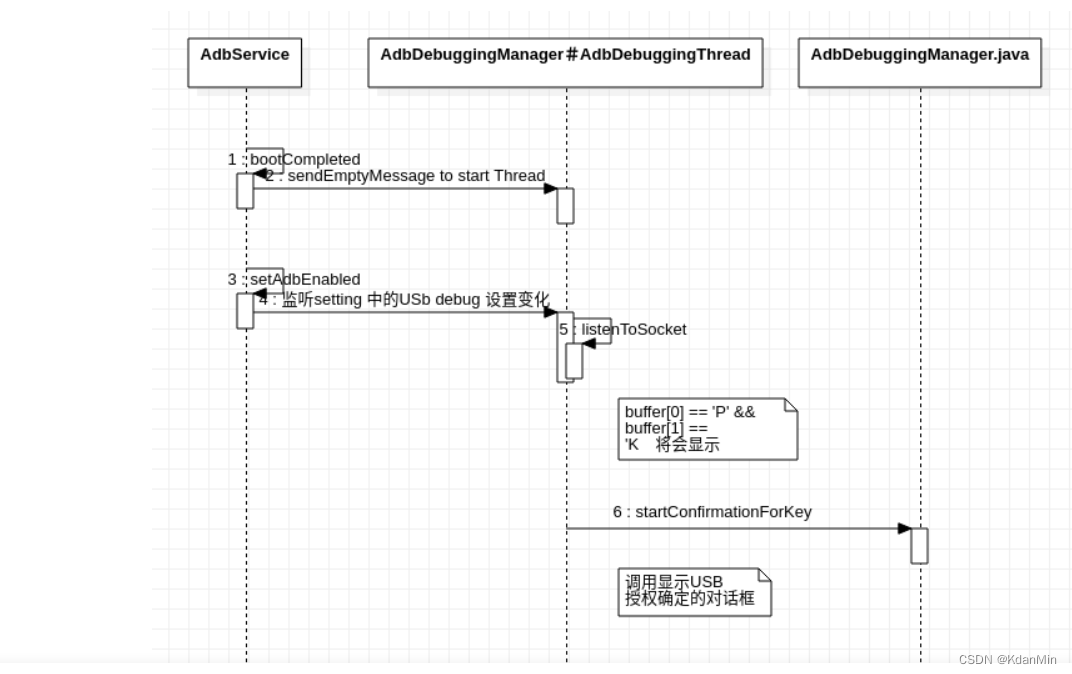
USB插入接收广播授权->建立adb连接服务->执行adb 命令
2.adb相关属性
| ro.secure = 0 | 开启root权限 |
| ro.adb.secure = 1 | 1开启adb RSA 指纹认证 ,0关闭 |
| ro.debuggable = 1 | 1开启adb debug,0关闭 |
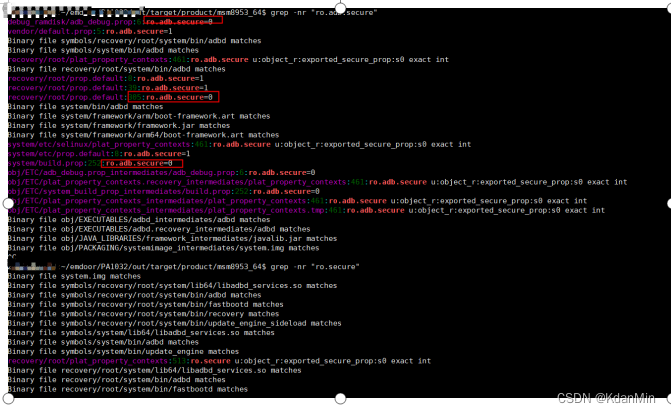
3.修改源码位置 build/core/main.mk 部分代码如下图所示

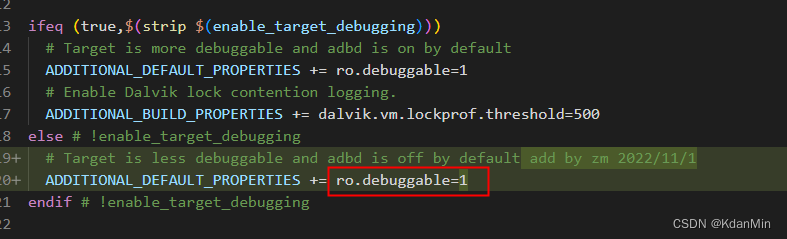
4、/PA1032/frameworks/base/packages/SystemUI/src/com/android/systemui/usb
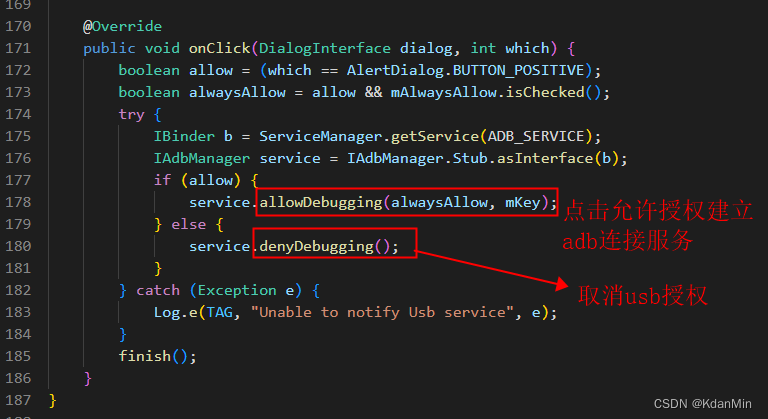
5其他:需要注意更换电脑 需要将默认.android目录adbkey.pub/adbkey文件 替换到misc目录adb_keys文件即可

6.Android 9与Android 10 Android11 Android12 异同
6.1 Android 9
/system/core/adb/Android.mk(注意Android 10此目录是Android.bp文件,不了解Android.bp文件请查看这篇文章android - Android.bp 简介_个人文章 - SegmentFault 思否)
- - LOCAL_CFLAGS += -DALLOW_ADBD_NO_AUTH=$(if $(filter userdebug eng,$(TARGET_BUILD_VARIANT)),1,0)
-
- + LOCAL_CFLAGS += -DALLOW_ADBD_NO_AUTH=$(if $(filter user userdebug eng,$(TARGET_BUILD_VARIANT)),1,0)
6.2关闭弹窗提示
源码位置:
frameworks/base/packages/SystemUI/src/com/android/systemui/usb/UsbDebuggingActivity.java
- boolean connected = intent.getBooleanExtra(UsbManager.USB_CONNECTED, false);
-
- + // boolean connected = intent.getBooleanExtra(UsbManager.USB_CONNECTED, false);
-
- + boolean connected = false;
-
- if (!connected) {
-
- mActivity.finish();
-
- }
-
- + try {
-
- + IBinder b = ServiceManager.getService(USB_SERVICE);
-
- + IUsbManager service = IUsbManager.Stub.asInterface(b);
-
- + service.allowUsbDebugging(true, mKey); //USB授权通过
-
- + // service.clearUsbDebuggingKeys();
-
- + } catch (Exception e) {
-
- + Log.e(TAG, "Unable to notify Usb service", e);
-
- + }

6.3 Android 10 去掉默认授权弹窗代码如下,只需要在接收到USB插入广播之后进行adb ipc跨进程通信即可 如下图所示
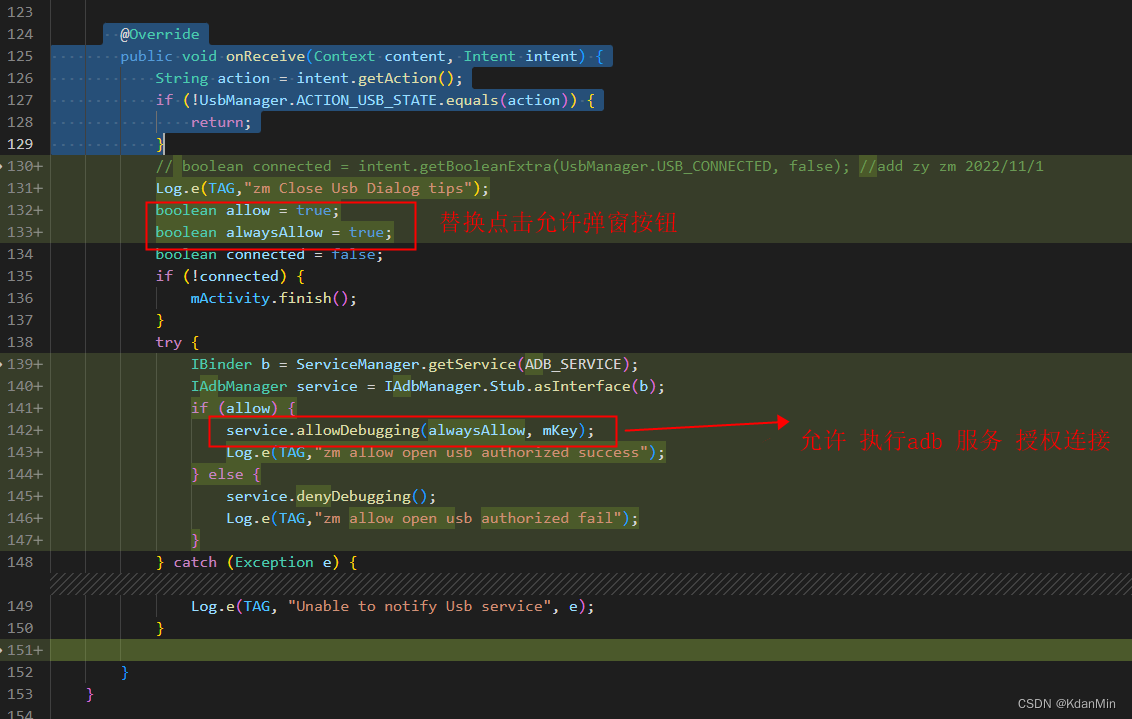
6.4 Android 11 和12 去掉默认授权弹窗代码如下,只需要在接收到USB插入广播之后进行adb ipc跨进程通信即可(前面默认打开adb操作 见步骤3)如下图所示

6.5 Anoroid 9 源码位置framework/base/core/java/android/hardware/usb/IUsbManager.aidl

6.6 Android 10源码位置framework/base/core/java/android/hardware/usb/IUsbManager.aidl
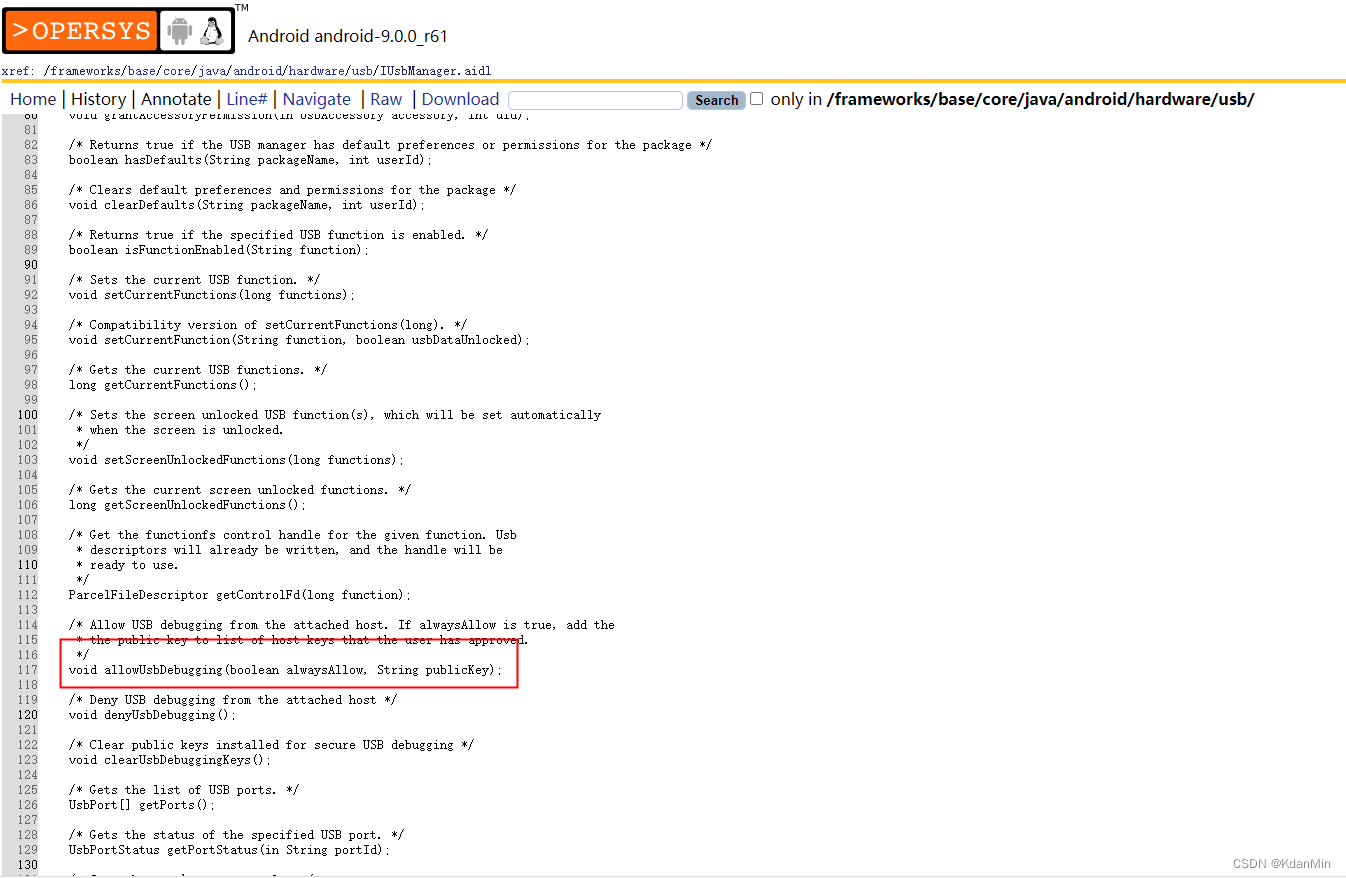
6.7 Android 11/12源码位置framework/base/core/java/android/hardware/usb/IUsbManager.aidl

6.8 执行 source build/envsetup.sh->lunch 25-> make installclean -> make -j32(不了解编译指令查看这里玩转AOSP源码编译_yzm65580952的博客-CSDN博客_aosp编译)烧录软件之后 查看修改 到这里基本结束了。默认打开adb调试 如下图所示

7.总结
虽然这个功能不难但是涉及很多细节
1、adb 基础 root权限 sytem/bin/ 或者 xbin
2、aidl 这里不再赘述有需要自行百度
3、跨进程通信 binder服务(java binder 和 native binder)
4、framework/base/packages/SystemUI/systemui/usb
5、AOSP 源码 答案一般都是来自源码 网上百度不到源码一定可以找到答案
AOSP 源码学习网站
1、学习网站
(1) http://aospxref.com/(Android13)
(2)http://aosp.opersys.com/(Android12)
(3)https://android.googlesource.com(需要vpn翻墙)
(4) http://androidxref.com/(目前最新Android 9.0)
2、学习源码阅读工具
(1)SouceInsight(无法编译源码/无法获取最新源码)
(2)Android Studio
(3)VsCode
(4)SublimeText
(5)NodePad++
(6)Xshell
感谢
android user版本默认开启adb调试,不弹出对话框_王不六的博客-CSDN博客_adb调试弹窗
注意:这里只是高通平台 具体其他平台请以实际平台为主例如RK(瑞芯)/AllWinner(全志)/MTK/展讯
有一起想学framework可以加我wx (kdanmobile)
转载请注明出处 ,谢谢。高通平台(Qualcomm) Android 10/11/12 user版本默认打开adb 调试小结_KdanMin的博客-CSDN博客


